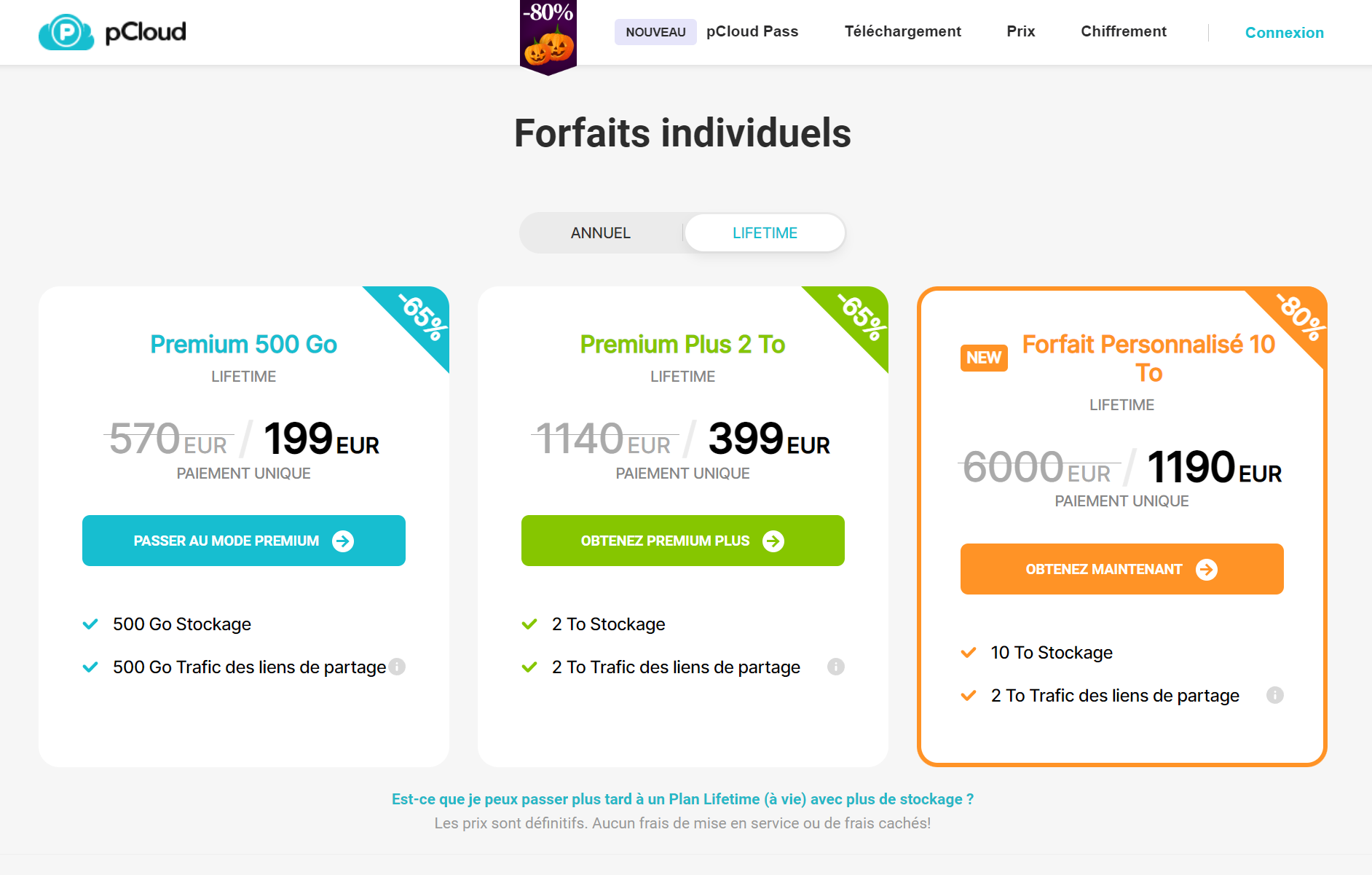Sauvegarder ses données
L’ordinateur prend de plus en plus de place dans nos vies. On y stocke nos documents, nos contrats, les extraits bancaires, etc. Les albums photo qui prenaient beaucoup de place sur des étagères sont progressivement remplacés par des dossiers stockés sur notre disque dur, et cela encore plus avec l’avènement des appareils photo numériques mais aussi des smartphones qui les remplacent de plus en plus dans notre quotidien (excepté pour les photographes pros bien entendu).
Puis un jour, sans aucun signe préalable, c’est le drame ! Panne du disque dur, virus qui crypte les données, mauvaise manipulation, plantage, ou pire, vol ou incendie … et voilà toute notre vie numérique effacée !!! Parfois, il s’agit de documents que l’on peut récupérer mais parfois cela peut être beaucoup plus important sentimentalement : les photos des enfants, des petits-enfants, des vacances, des souvenirs auxquels on tient, etc. etc.
On m’a régulièrement demandé des conseils sur la méthode la plus efficace pour sauvegarder ses données. Entre les clés USB, les CD ou les DVD enregistrrables, les disques durs externes et, de plus en plus à la mode, le stockage dans le cloud, ce n’est pas évident de faire le ou les bons choix …
Dans cet article, je vais tâcher de décortiquer un peu tout ça, en détaillant les « pour » et les « contre » de chaque solution. J’utiliserai le terme « support de stockage » pour définir tant les supports matériels que le stockage en ligne (cloud), ce sera plus facile pour la compréhension.
J’insiste sur le fait qu’il s’agit de conseils basés sur mes propres expériences. Je citerai des marques de matériel ou des sociétés de services cloud que j’ai testés et qui ont répondu favorablement à mes attentes et besoins mais vous pouvez évidemment utiliser d’autres marques et/ou services qui pourraient répondre aux vôtres.
L’erreur à ne pas faire, pour commencer !
Parce que c’est très important de le dire avant de commencer à faire des sauvegardes, ne transférez jamais les documents de votre ordinateur vers un appareil de sauvegarde ou un cloud pour « faire de la place ». Il est préférable d’avoir vos données sur l’ordinateur ET sur votre support de stockage. Si vous stockez sur un disque dur externe et que celui-ci chute malencontreusement (ce qui peut provoquer des dégâts irréversibles) et que vous n’avez pas de copie sur votre ordinateur, vos données sont PERDUES !!!
Je pousserait le bouchon un peu plus loin (Maurice ^^), en disant qu’il est même préférable d’avoir vos données sur un second support de stockage, un disque dur en l’occurrence, que vous garderez précieusement dans un endroit sûr, à l’abri de l’humidité et des risques de chocs. On n’est jamais trop prudent·e …
Maintenant, s’il s’agit d’alléger votre ordinateur de gros fichiers, de films téléchargés sur des sites de screaming illégals (réf. ici) (non non, c’est pas bien 😠 !!!), alors oui, transférez-les sur un disque externe qui ne servirait qu’à cet effet. Mais pour les photos de famille, vaut mieux avoir deux copies de sauvegarde pour éviter tout risque de perte !
Donc, en conclusion : faites des copies, ne déplacez pas vos documents importants et photos auxquelles vous tenez !
1. Les clés USB

Un ami m’a dit dernièrement qu’il allait prévoir d’acheter des clés USB afin d’y stocker des documents, et plus précisément des photos afin « d’alléger l’ordinateur ». Déjà, on en revient au paragraphe précédent, mais les clés USB sont à proscrire pour faire des backups ! Pourquoi ? Parce qu’elles ne sont pas aussi fiables et solides qu’elles le prétendent ! Une clé USB peut servir pour transférer des fichiers d’un ordinateur à un autre pour pouvoir travailler dessus en permanence (dans le cadre professionnel, par exemple) ou pour les remettre à quelqu’un sans devoir passer par Internet. Les clés USB sont assez petites et peuvent traîner n’importe où ! Une de mes connaissances, il y a quelques années, en a fait les frais et a été très très embêtée car elle avait déposé sa clé USB (ou plutôt le sac qui la contenait) à côté d’une enceinte de chaîne Hi-Fi. Résultat : la clé est devenue inutilisable et quand elle l’a mise sur son ordinateur, ce dernier lui a demandé … de la formater !
Donc, vraiment, faites très attention avec et utilisez-les en âme et conscience, en gardant TOUJOURS une copie de secours des fichiers sur votre ordinateur ou sur chaque ordinateur sur lequel vous travaillez (pour des fichiers Microsoft Office par exemple). Utilisez-la comme support de transfert et non comme support de sauvegarde.
2. Les CD et DVD enregistrables
Partons de l’info que votre ordinateur actuel possède un graveur optique (graveur de CD, DVD ou Blu-Ray). Graver sur CD ou DVD (selon la quantité de données dont vous avez besoin) pourrait, de prime abord, s’avérer tentant … Cependant, visualisez l’avenir : Si vous envisagez d’acquérir dans le futur un ordinateur portable, pratiquement tous ne possèdent plus de lecteur/graveurs. Si vous optez pour une nouvelle tour, vous devrez veillez à ce qu’elle en possède un. Trouver un lecteur/graveur externe devient de plus en plus compliqué et par conséquent peut coûter de plus en plus cher !
Sinon, ça peut être une bonne solution de stockage pour des données que vous voulez garder sans forcément y accéder souvent (et dans ce cas extrême, vous demandez à quelqu’un de votre entourage qui possède un lecteur pour récupérer vos données stockées dessus).
Attention que la durée de vie varie selon la qualité du support vierge. Les CD peuvent durer 2-3 années alors qu’un DVD durera beaucoup plus longtemps. Il paraît qu’un disque Blu-Ray aurait une durée de vie de presque 200 ans (en fait, personne n’a vraiment testé en vrai 😂). Pensez à stocker vos supports optiques dans des boîtes appropriées ou dans une pochette, à l’abri de la poussière, de l’humidité, des écarts de température, etc.
Si vous cherchez un logiciel de gravure simple, efficace et gratuit, je vous conseille CD Burner XP (compatible aussi avec Windows 11).

3. Les disques durs externes
Ce sont les périphériques les plus utilisés actuellement pour effectuer des sauvegardes. Ils offrent de grandes capacités à des prix très raisonnables. Vous avez aussi beaucoup de choix de capacités : 320 Go, 500 Go, 1 To, 2 To, 5 To, etc. Je vous invite à lire cet article sur le site Geeko si vous ne savez pas ce que veulent dire « Go » et « To ».
Il y existe deux types de disques durs externes :
Les disques de type « mobile »
C’est le modèle le plus courant et le plus facile à mettre en place. Il a une taille lui permettant d’être facilement transporable. Vous n’avez qu’un seul câble pour le brancher à l’ordinateur.
Les prix démarrent aux alentours de 70 € pour 1 To de stockage et atteignent un peu moins de 200 € pour un stockage de 4 To.
Les disques de type « desktop »
Il s’agit de disques beaucoup plus gros, comme par exemple le Seagate Backup Plus Desktop Hub ou le Western Digital My Book. Ils requièrent un transformateur pour fonctionner. Ces derniers sont plutôt à utiliser dans un endroit fixe sans être déplacés. Ils sont (théoriquement) plus aptes à tourner en permanence ou à être utilisés de manière intensive (comme espace de stockage en montage vidéo, par exemple).
Certains modèles ont des fonctionnalités avancées telles que la sauvegarde intégrée ou encore de pouvoir accéder aux données stockées à partir d’un réseau (serveur NAS).
Les prix se situent entre 200 et 250 € pour un disque avec une capacité de stockage de 8 To.
Au moment d’écrire ces lignes, je dirais qu’il n’y a pas, ou plutôt qu’il n’y a plus, de différence de performances entre les disques durs mobiles et les disques durs desktop. Pour des sauvegardes régulières, j’aurai plutôt tendance à vous orienter vers un disque dur mobile …
Comme la majeure partie des disques durs externes sont en USB 3.0, la vitesse de copie se situe en moyenne entre 100 et 150 Mb par seconde, pour autant que votre ordinateur possède un port USB 3.0 (généralement de couleur bleue) ou un port USB type-C.
Sachez qu’il est aussi possible d’acquérir un boîtier pour y installer un disque dur récupéré d’un ordinateur (comme par exemple quand vous remplacez votre disque dur mécanique par un SSD). Dès lors, vous aurez un disque dur externe mobile s’il s’agit d’un disque provenant d’un ordinateur portable (format 2,50 pouces) ou un disque dur externe desktop s’il s’agit d’un disque dur provenant d’une tour PC (format 3,50 pouces). Il existe beaucoup de marques de boîtiers mais personnellement, je me fie à la qualité de la marque Icy Box. Vous pouvez très bien installer un disque SSD dans un boîtier. Je l’ai d’ailleurs fait avec un Samsung QVO de 2 To qui me sert de stockage pour mes fichiers de MAO (musique assistée par ordinateur).
4. Les disques SSD externes

Le principe des disques SSD externes est identiquement le même que celui des disques durs mobiles. Ils n’ont aucune partie mécanique, ce qui les rend très robustes mais aussi très rapides. Branché sur un ordinateur doté d’un port USB 3.0 ou USB type-C, ils peuvent atteindre des vitesses entre 300 et 500 Mb par seconde voire plus (cela dépend de plusieurs facteurs techniques que je ne vais pas détailler ici – mais certains modèles peuvent atteindre jusqu’à 2 Go par seconde). C’est vraiment l’idéal lorsqu’on travaille avec beaucoup de fichiers, de programmes, de photos, etc.
Il existe différents modèles et différentes marques mais celles que l’on voit le plus souvent sont SanDisk et Samsung.
Pour ma part, je possède un SanDisk Extreme Pro de 512 Go sur lequel je stocke des données dont j’ai besoin très souvent (fichiers d’infographie, documents Word, photos, logiciels, etc.). Il a la particularité d’être assez petit mais extrêmement robuste (oui, j’ai testé malgré moi sa solidité) !
Les prix sont plus chers que ceux pour les disques dur externes mais ça en vaut la peine.
Une dernière chose à savoir, ils peuvent chauffer lorsqu’on les utilise de manière intensive. Pas d’inquiétude cependant, c’est prévu pour !
5. Les services de stockage en ligne (cloud) – ou plutôt un en particulier, pCloud

Vous trouverez une multitude de stockages en ligne comme Google Drive, Microsoft OneDrive ou encore Dropbox.
Personnellement, j’ai abandonné ces solutions (du moins pour la sauvegarde) pour diverses raisons, donc ne vais pas trop m’attarder dessus.
Par exemple, Dropbox me paraissait très prometteur aux débuts mais payer 9,99 € par mois pour lever les limitations et bénéficier d’un espace de stockage inutilement gargantuesque que je risque de perdre si je ne paie plus, ça ne me convenait pas vraiment !
Ce que je cherchais, sans trop y croire, c’est d’avoir une solution qui me permette de sauvegarder mes fichiers « en lieu sûr » (en plus d’un disque externe) mais de pouvoir y accéder facilement de partout et à partir de mes appareils (smartphone, tablette, four à micro-ondes …). C’est alors que j’ai découvert, ou qu’on m’a fait découvrir 🤔, pCloud.
Après avoir créé votre compte pCloud à l’aide de votre adresse mail et en fournissant un mot de passe robuste, vous devez télécharger et installer l’application « pCloud Drive » sur votre ordinateur. Ensuite, vous avez quelques Go (entre 5 et 10 je crois) qui vous sont attribués gratuitement.
L’application va créer un disque sur votre ordinateur appelé « pCloud Drive » qui va s’ajouter comme un disque supplémentaire à votre PC. Vous y accédez de la même manière qu’un disque dur externe ou une clé USB, en double-cliquant sur « Ce PC ». Ensuite, il s’utilise aussi de la même façon qu’un disque dur traditionnel : vous créez des dossier, vous y copiez vos fichiers, etc. etc.
Pour que ça fonctionne, évidemment, vous devez avoir une connexion Internet (rapide de préférence) et que vous lui laissiez le temps de synchroniser vos fichiers. Ne vous contentez pas de balancer les fichiers dans le pCloud Drive puis d’éteindre directement votre ordinateur. Cela aura pour effet d’annuler la synchronisation et vos fichiers seront perdus !
Comme je le disais plus haut, la version gratuite vous propose 5 à 10 Go (que vous débloquez en effectuant des actions). Personnellement, j’ai très vite opté pour la version « Premium Lifetime » de 500 Go. Cela veut dire que j’ai payé une seule fois (actuellement c’est 200 euros – je dois vérifier si la TVA est comprise ou non) et je dispose de 500 Go A VIE !!! Alors oui, c’est un prix assez conséquent mais c’est à relativiser par rapport au fait que vous avez vos données à la fois toujours accessibles mais bien à l’abri. En cas de vol, d’incendie, d’inondations, ou d’autres accidents (et je touche du bois que ça n’arrive pas), vous êtes sûr·e de ne jamais perdre vos données !
Sur le plan « sécurité », j’utilise pCloud depuis novembre 2019 et n’ai jamais eu de problème à déplorer.
Il y a eu une ou deux fois une panne générale empêchant d’accéder aux données pendant quelques heures mais tout est revenu à la normale par la suite.
Sachez également que pCloud est compatible avec tous les ordinateurs, y compris Apple et Linux. Vous pouvez aussi installer l’application pCloud sur votre smartphone ou tablette pour accéder à vos fichiers mais également sauvegarder leur contenu, ce qui peut s’avérer fichtrement pratique !
Aussi, vous pouvez partager des dossiers avec d’autres personnes possédant pCloud (je le fais régulièrement dans le cadre de travaux partagés) mais également créer des liens de téléchargement (à la manière de WeTransfer) que vous pouvez transmettre à d’autres personnes.
Donc voilà, c’est une solution bis à considérer (en plus d’un support de stockage physique chez vous) pour une sauvegarde de vos données mais aussi pour accéder à vos fichiers à partir de divers appareils. Vous pouvez aussi programmer la sauvegarde automatique des photos de votre smartphone. Les possibilités et fonctionnalités proposées sont incroyables !
Pour récapituler, vous pouvez obtenir 500 Go à vie pour un paiement unique de 200 euros. Sinon vous pouvez aussi souscrire à l’abonnement annuel. Voici les prix en détails. Le prix « promo » reste globalement le même, y compris lorsqu’il n’y a pas de promotion. Une légère réduction supplémentaire peut avoir lieu durant certaines périodes propices, comme lors du Black Friday par exemple.
Attention : je partage ici ce qui a été pour moi la solution la plus adéquate et donc il n’y a aucun parrainage. Je ne gagne absolument rien si vous souscrivez à un compte Premium sur pCloud ni même si vous cliquez sur les liens dans cet article.
Voilà, vous avez déjà un bon aperçu des différentes solutions de stockage. Petit à petit je peaufinerai l’article en regard de l’évolution du matériel et des tendances. Peut-être qu’il y aura des corrections à apporter selon les retours que j’aurais …
Tout prochainement, je compléterai cet article avec un tutoriel « Comment sauvegarder efficacement mes données ».